
- Autor John Day [email protected].
- Public 2024-01-30 11:39.
- Última modificação 2025-01-23 15:03.

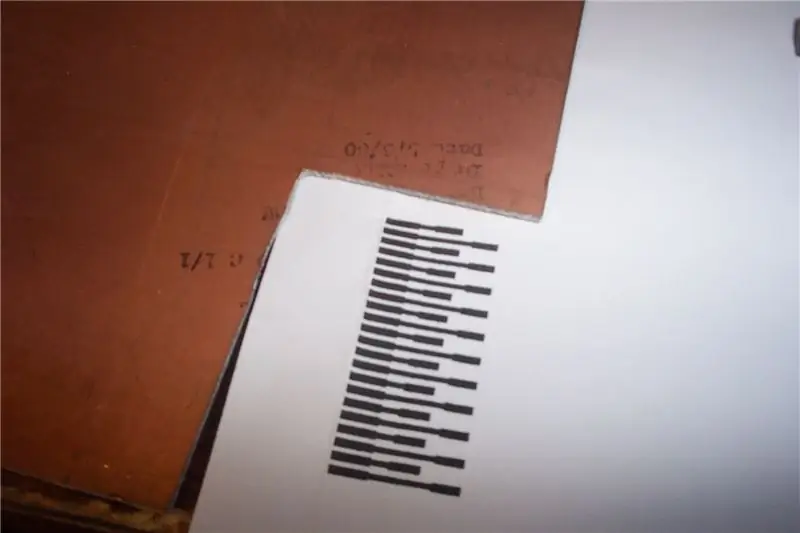

Resumindo: como conectar um disco rígido de desktop normal de tamanho normal para funcionar com seu laptop. Muitas vezes você precisa usar um disco rígido projetado para um laptop em um sistema de desktop, por exemplo, para formatação ou cópia grandes quantidades de arquivos. As unidades de laptop obedecem às especificações. 2,5 polegadas de largura, enquanto as unidades de desktop têm 3,5 polegadas de largura. Isso não é um problema para o usuário comum, porque temos esses ótimos adaptadores de 3,5 a 2,5 polegadas. No entanto, e se você quisesse colocar uma unidade de tamanho real em um laptop? Você está ferrado. É claro que, na maioria dos casos, você não conseguia nem encaixar a unidade completa no laptop apenas devido ao seu tamanho real, não apenas o adaptador diferente. Mas por que fazer isso, vai ser tão feio! Fácil … porque eu tenho uma pilha de drives de 3,5 polegadas e todos os meus drives de 2,5 polegadas estão mortos. Eu pessoalmente não me importo com sua aparência, presumindo que funcione. A pinagem entre um ide de 40 pinos (padrão) e um ide de 44 pinos (para laptops) são idênticos, exceto pelas últimas 2 colunas no conector: pino 41 + 5v (Logic) pino 42 + 5V (motor) pino 43 terra (retorno) pino 44 TYPE- (0 = ATA) Na verdade, não será usado para alimentar uma unidade de tamanho padrão devido ao aumento da tensão necessária em uma unidade de 2,5 ", mais 3,5 "As unidades normalmente requerem + 12v também. Estaremos apenas ignorando esses pinos extras e retirando energia de outro lugar.
Etapa 1: Fazendo o PCB
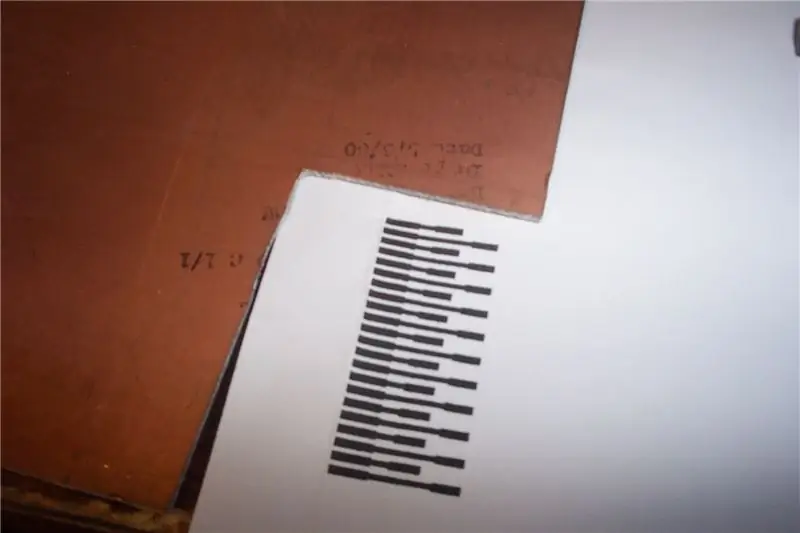


Eu tinha um layout de PCB realmente básico que fiz no Eagle, mas minha impressora a laser ficou sem toner, então acabei tendo que desenhar à mão todos os 80 traços com um Sharpie. A interface de 2,5 "foi retirada de um disco morto de 2,5", isso apenas pressiona a PCB que queimei.
Pelo que me lembro, as primeiras 20 colunas de pinos são exatamente como o cabo de tamanho normal, as duas últimas são para + 5 V CC para a unidade de "tamanho divertido". Infelizmente, ele não tem + 12 V DC que os drives de tamanho de preenchimento precisam, apenas + 5 V DC. Fiz pontos de solda para eles, mas não foram realmente usados.
Etapa 2: energia e fiação


Eu cortei um divisor de energia e coloquei um cabo mais longo entre as extremidades, então agora uso outro sistema para alimentar a unidade. Terrivelmente inconveniente, talvez. Terrivelmente eficaz, pode apostar.
Etapa 3: teste de fumaça
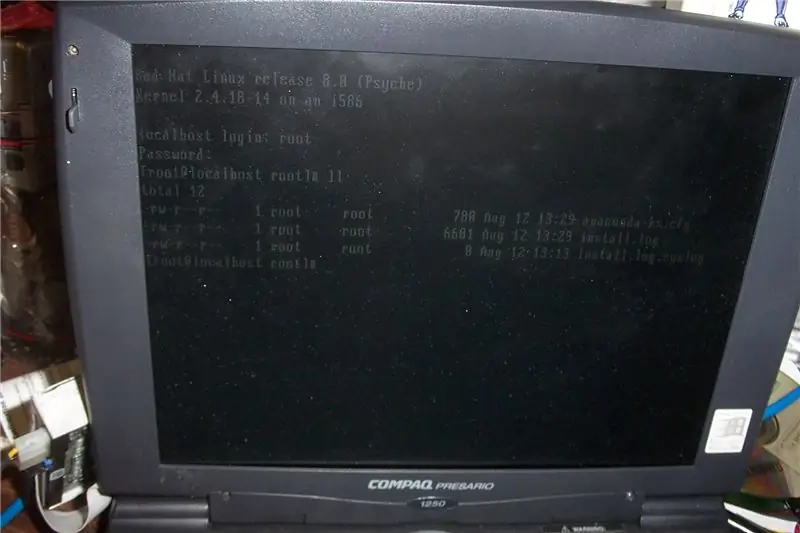
Depois de cruzar os dedos, virei o laptop e o PC de onde estava tirando energia.
Ei, meu Linux inicializou! É hora de enraizar suas enxadas. Espero que você tenha gostado de ler meu instrutível!
Recomendado:
Retro Arcade - (Tamanho Completo Powered by Raspberry Pi): 8 Passos

Retro Arcade - (Full Size Powered by Raspberry Pi): Em primeiro lugar, gostaria de agradecê-lo por dar uma olhada no guia de construção para este sistema Retro Arcade. Estou pegando uma caixa de fliperama mais antiga e colocando-a em um gabinete independente com um monitor widescreen de 24 polegadas. As medições neste guia são grosseiras
Medidor de tensão DC de tamanho de bolso DIY: 5 etapas

Medidor de tensão CC de bolso DIY: Neste instrutível, mostrarei como fazer medidor de tensão CC de bolso DIY com campainha piezoelétrica para verificação de circuito por você mesmo. Tudo que você precisa é de conhecimento básico em eletrônica e um pouco de tempo. Se você tiver alguma dúvida ou problema, pode c
Robô de telepresença de tamanho humano com braço de garra: 5 etapas (com fotos)

Robô de telepresença de tamanho humano com braço de garra: MANIFESTOUm inimigo meu me convidou para uma festa de Halloween (mais de 30 pessoas) durante uma pandemia, então eu disse a ele que compareceria e comecei a projetar um robô de telepresença para causar estragos na festa em meu Lugar, colocar. Se você não está familiarizado com o que é um telep
Carregador móvel de emergência usando painel solar [guia completo]: 4 etapas
![Carregador móvel de emergência usando painel solar [guia completo]: 4 etapas Carregador móvel de emergência usando painel solar [guia completo]: 4 etapas](https://i.howwhatproduce.com/images/002/image-5950-17-j.webp)
Carregador móvel de emergência usando painel solar [guia completo]: procurando uma maneira de carregar seu telefone quando você está completamente sem opções? Faça para si um carregador móvel de emergência com um painel solar portátil que pode ser útil especialmente durante viagens ou acampamentos ao ar livre. Este é um projeto de hobby com
Armazenamento de tamanho completo da unidade de CD: 7 etapas (com imagens)

Armazenamento de unidade de CD de tamanho completo: Eu vi um grande estoque de unidades de CD, mas todas elas têm espaço apenas para um CD. Isso não é muito conveniente … Decidi fazer o meu próprio, com uma caixa que ocupará todo o espaço da caixa. Para fazer uma como a minha, você só precisa de uma unidade de CD / DVD (e
